Así podemos ver todos los participantes de una llamada FaceTime en grupo del mismo tamaño

De forma predeterminada durante una llamada FaceTime de grupo la imagen de la persona que habla se amplía en nuestra pantalla. Esta es una función pensada para facilitar el mantener una conversación y saber dónde o a quién mirar, pero algunas veces puede resultar incómoda.
Ampliar automáticamente en una conversación de grupo
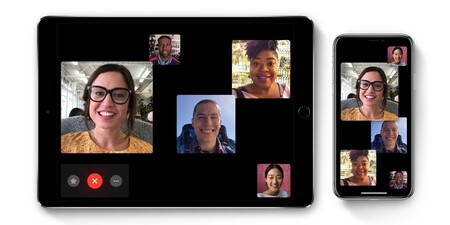
Si bien la gran mayoría de veces agradeceremos saber, de un solo vistazo, quién está hablando, algunas veces, especialmente si hablan varias personas a la vez o el intercambio es rápido, podemos querer desactivar esta función. Esto es aún más cierto cuando algún participante no usa auriculares en la conversación y por ello el ruido ambiental lo coloca como quien está hablando cuando no es así.
Según nuestras preferencias, o incluso según el tipo de reunión o llamada que vayamos a realizar, podemos activar o desactivar este sistema de forma muy sencilla. Los pasos son los siguientes:
- Abrimos la app Ajustes en nuestro iPhone o iPad
- Entramos en FaceTime.
- Debajo de Ampliar automáticamente activamos o desactivamos Al hablar.
En nuestro Mac los pasos son muy similares:
- Abrimos la app FaceTime en nuestro Mac.
- En el menú FaceTime elegimos Preferencias.
- Activamos o desactivamos Hablando debajo de Ampliar automáticamente.
Así de fácil. Veremos que, aunque el sistema sigue mostrando en pantalla las imágenes de las personas que están hablando en ese momento, todas ellas son del mismo tamaño. Una opción útil a tener en cuenta que podemos adaptar según nuestras necesidades.
-
La noticia Así podemos ver todos los participantes de una llamada FaceTime en grupo del mismo tamaño fue publicada originalmente en Applesfera por David Bernal Raspall .
Fuente: Applesfera
Enlace: Así podemos ver todos los participantes de una llamada FaceTime en grupo del mismo tamaño

Comentarios
Publicar un comentario